Αρχεία & Φάκελοι που μπορείτε να διαγράψετε με ασφάλεια στα Windows 11
Μια λίστα τοποθεσιών από τις οποίες μπορείτε να διαγράψετε αρχεία και φακέλους για να ελευθερώσετε χώρο στον σκληρό δίσκο στα Microsoft Windows 11.
Αυτόματη αναπαραγωγή, αναγκάζει τα Windows να εκτελέσουν μια ενέργεια όταν είναι συνδεδεμένη μια συσκευή USB. Με USB memory stick, συνήθως ανοίγει ένα παράθυρο File Explorer. Όταν συνδέετε μια συσκευή USB στον υπολογιστή σας, συνήθως (πιθανώς) θέλετε να τη χρησιμοποιήσετε.
Όμως, αυτό δεν σημαίνει απαραίτητα ότι θέλετε να το κάνετε αμέσως ή ότι θέλετε να το ανοίξετε στον Εξερεύνηση αρχείων. Αυτός ο οδηγός θα σας καθοδηγήσει στη διαδικασία απενεργοποίησης της αυτόματης αναπαραγωγής USB.
Πρώτα, πρέπει να ανοίξετε την εφαρμογή Ρυθμίσεις. Για να το κάνετε αυτό, πατήστε το πλήκτρο Windows, πληκτρολογήστε "Ρυθμίσεις" και πατήστε enter. Στη συνέχεια, θέλετε να μεταβείτε στην υποενότητα "Συσκευές" και να κάνετε κλικ στην καρτέλα "Αυτόματη αναπαραγωγή".
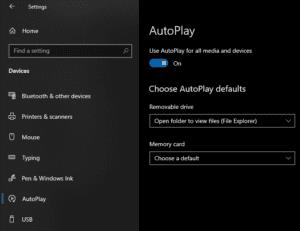
Οι ρυθμίσεις αυτόματης αναπαραγωγής παρατίθενται στην ενότητα "Συσκευές" στην εφαρμογή Ρυθμίσεις.
Μπορείτε να απενεργοποιήσετε την αυτόματη αναπαραγωγή για όλα τα αφαιρούμενα μέσα, όχι μόνο για τα USB sticks. Για να το κάνετε αυτό, αλλάξτε το «Χρήση αυτόματης αναπαραγωγής για όλα τα μέσα και τις συσκευές» από «Ενεργό» σε «Απενεργοποιημένο».
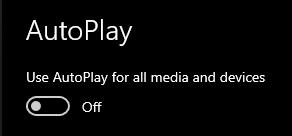
Απενεργοποιήστε την αυτόματη αναπαραγωγή για όλα τα αφαιρούμενα μέσα.
Εάν, ωστόσο, θέλετε να απενεργοποιήσετε μόνο την αυτόματη αναπαραγωγή για USB sticks, μπορείτε να διαμορφώσετε αυτήν την επιλογή ξεχωριστά. Για να το κάνετε αυτό, κάντε κλικ στο αναπτυσσόμενο πλαίσιο με την ένδειξη "Αφαιρούμενη μονάδα δίσκου" και αλλάξτε τη ρύθμιση από "Άνοιγμα φακέλου για προβολή αρχείων (Εξερεύνηση αρχείων)" σε "Καμία ενέργεια".
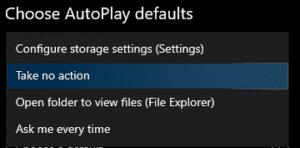
Επιλέξτε "Καμία ενέργεια" από το αναπτυσσόμενο πλαίσιο.
Αφού γίνει αυτό, τα USB σας δεν θα αναπαράγονται πλέον αυτόματα όταν τα συνδέετε!
Μια λίστα τοποθεσιών από τις οποίες μπορείτε να διαγράψετε αρχεία και φακέλους για να ελευθερώσετε χώρο στον σκληρό δίσκο στα Microsoft Windows 11.
Εάν προσπαθείτε να διορθώσετε τον Κωδικό Σφάλματος 0x80860010 στον υπολογιστή σας, βρείτε τις δυνατές λύσεις εδώ.
Ανακαλύψτε τι να κάνετε αν η εφαρμογή Phone Link των Windows δεν λειτουργεί, με μια βήμα προς βήμα λίστα λύσεων για να σας βοηθήσει να ξανασυνδέσετε το τηλέφωνό σας στον υπολογιστή.
Ανακαλύψτε πώς να διορθώσετε τον κωδικό σφάλματος 0x80070070 στα Windows 11, ο οποίος εμφανίζεται συχνά κατά την εγκατάσταση μιας νέας ενημέρωσης των Windows.
Ανακαλύψτε πολλές διορθώσεις για το σφάλμα ενεργοποίησης των Windows 11 αν έχετε προβλήματα με το κλειδί ενεργοποίησης των Windows 11.
Πώς να ενεργοποιήσετε τα Microsoft Windows 11 ώστε να δείχνουν όλα τα κρυφά αρχεία κατά την εξερεύνηση δίσκων και φακέλων. Δοκιμάστε αυτές τις τρεις χρήσιμες μεθόδους.
Ανακαλύψτε αν είναι δυνατόν να ρυθμίσετε μια κατακόρυφη γραμμή εργασίας στα Windows 11 και πώς μπορείτε να προσαρμόσετε τη γραμμή εργασίας στη συσκευή σας Windows 11.
Θέλετε να απενεργοποιήσετε την επιβεβαίωση διαλόγου διαγραφής στα Windows 11; Διαβάστε αυτό το άρθρο που εξηγεί διάφορες μεθόδους.
Ανακαλύψτε πώς να ανιχνεύσετε και να επισκευάσετε κακούς τομείς σε SSD και να επαναφέρετε τη δίσκο σας σε πλήρη λειτουργία.
Αντιμετωπίζετε προβλήματα φόρτωσης ιστοσελίδων ή ανησυχείτε για την ιδιωτικότητα των δεδομένων σας; Μάθετε πώς να αδειάσετε και να επαναφέρετε τη μνήμη cache DNS στα Windows 11 ή σε προηγούμενους υπολογιστές!








